解决的方法和详细的操作步骤如下:
1、第一步,打开PPT,然后单击左上角的“文件”选项,如下图所示,然后愉桴狁焕进入下一步。
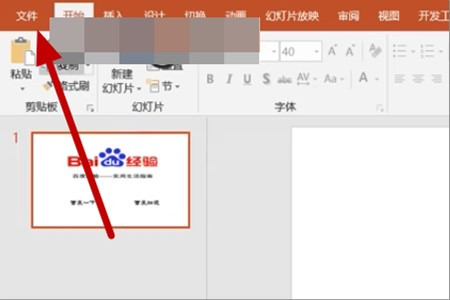
2、其次,完成上述步骤后,单击此页面上的“ 导出”选项,如下图所示,然后进入下一步。
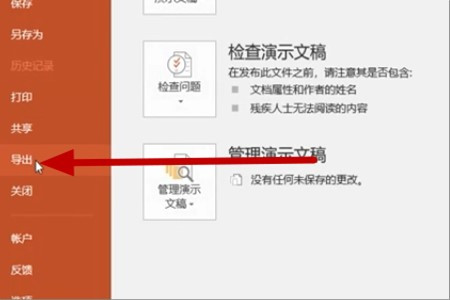
3、接着,完成上述步骤后,单击此页面上的“更改文件类型”选项,如下图所示,然后进入下一步。

4、然后,完成上述步骤后,双击此页面上的鼠标左键以打开“JPEG文件交换格式”选项,如下图所示,然后进入下一步。
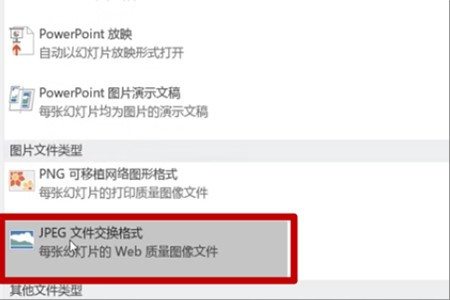
5、最后,完成上述步骤后,单击页面以选择要保存的位置,然后单击“保存”按钮即可,如下图所示。这样,问题就解决了。

